
Joseph Goodman
0
1673
27
Acaba de recibir un nuevo Raspberry Pi 3: la versión más reciente y más potente: The Raspberry Pi 3: más rápido, mejor, con Wi-Fi y Bluetooth. El Raspberry Pi 3: más rápido, mejor, con Wi-Fi y Bluetooth hoy. la fundación Raspberry Pi anunció el lanzamiento de Raspberry Pi 3. Es la actualización más importante de la popular línea de computadoras de bajo costo hasta el momento. de la mini computadora popular que ha tomado el “fabricante” mundo por la tormenta. Si este es su primer Pi, entonces necesitará obtener una copia del sistema operativo Raspbian instalado. Pero si esto es solo lo último en una larga línea de Pis, es posible que prefiera actualizar su instalación existente, que es casi tan simple como transferir la tarjeta microSD de su Pi anterior al nuevo modelo y arrancar.
Casi tan simple, pero no del todo. Echemos un vistazo a lo que realmente necesita hacer.
Instalar un sistema operativo en Raspberry Pi 3
Tiene tres opciones para instalar un sistema operativo, generalmente Raspbian, en Raspberry Pi 3.
El primero es descargar e instalar Raspbian. Cómo instalar un sistema operativo en una Raspberry Pi. Cómo instalar un sistema operativo en una Raspberry Pi. Aquí se explica cómo instalar un sistema operativo en su Raspberry Pi y cómo clonar su configuración perfecta para una recuperación rápida ante desastres. .
Para una alternativa simple, el instalador de NOOBs Cómo NOOBS para Raspberry Pi puede ayudar a los usuarios por primera vez Cómo NOOBS para Raspberry Pi puede ayudar a los usuarios por primera vez Hay algo acerca de Raspberry Pi que podría desanimar a la gente: hasta ahora, configurarlo no sido particularmente fácil de usar. ¡NOOBS tiene como objetivo cambiar eso! presenta una lista de sistemas operativos disponibles, desde Raspbian y OpenElec hasta Arch Linux, y hace que su instalación sea mucho más simple.
Si ya posee una Raspberry Pi, mientras tanto, puede actualizar el sistema operativo existente con un simple comando. Una vez hecho esto, podrá aprovechar algunas de las nuevas funciones, como Bluetooth integrado y redes inalámbricas, así como la compatibilidad con OpenGL 3D.
Actualice su MicroSD para Raspberry Pi 3
Para comenzar, asegúrese de que su tarjeta microSD todavía esté en su VIEJO Raspberry Pi B + El Raspberry Pi B + está aquí. ¿Qué ha cambiado? El Raspberry Pi B + ya está aquí. ¿Qué ha cambiado? o Raspberry Pi 2 5 cosas que solo un Raspberry Pi 2 puede hacer 5 cosas que solo un Raspberry Pi 2 puede hacer La última edición de la computadora pequeña es increíble. Tan impresionante, de hecho, que hay 5 cosas que solo puedes hacer en una Raspberry Pi 2.. Con el dispositivo encendido y conectado a través de SSH Configuración de su Raspberry Pi para uso sin cabeza Con SSH Configuración de su Raspberry Pi para uso sin cabeza con SSH La Raspberry Pi puede aceptar comandos SSH cuando se conecta a una red local (ya sea por Ethernet o Wi-Fi ), lo que le permite configurarlo fácilmente. Los beneficios de SSH van más allá de alterar el examen diario ... o con un mouse y un teclado, abrir una terminal e ingresar
sudo apt-get updateEsto actualiza la lista de paquetes. A continuación, actualice el sistema operativo con
sudo apt-get dist-upgrade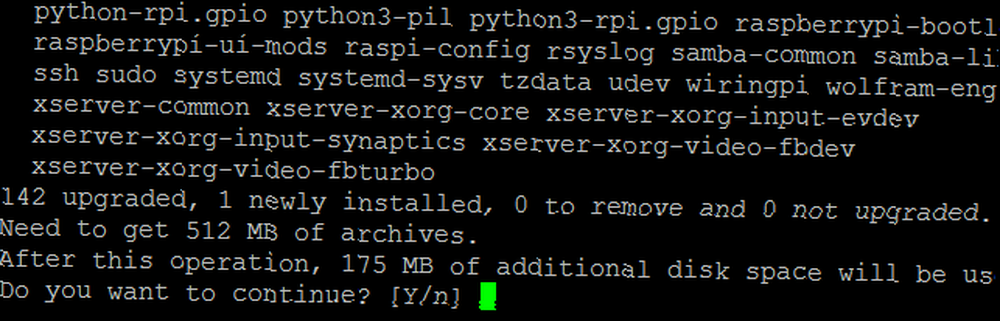
Siga las instrucciones, acepte instalar la actualización, y cuando termine, reinicie su Pi para aplicar los cambios con
sudo shutdown -r ahoraUna vez que el Pi se haya reiniciado, apague de forma segura con
sudo shutdown -h ahoraAhora que su Pi más antigua se ha apagado, es seguro cambiar la tarjeta microSD de la vieja Pi a la nueva Raspberry Pi 3.
Habilitar la aceleración de OpenGL
Una adición a Raspberry Pi 2 y 3 que probablemente sea un éxito masivo con los desarrolladores de juegos de aficionados es la adición de soporte OpenGL 3D. Tenga en cuenta que una vez habilitado, esto evitará que cambie su tarjeta microSD a una Modelo A +, B + o Raspberry Pi Zero Introducción a Raspberry Pi Zero Introducción a Raspberry Pi Zero Ya sea que haya comprado una revista con una pegada al frente, o haya encontrado un kit en línea, lo más probable es que ahora seas el orgulloso propietario de una computadora de $ 5: la Raspberry Pi Zero. debido a los requisitos de RAM (Raspbian no se iniciará en cualquier dispositivo con menos de 1 GB de RAM una vez que esté instalado).
Tenga en cuenta también que el soporte OpenGL es actualmente experimental. Para echar un vistazo, instale el controlador:
sudo apt-get update && sudo apt-get install xcompmgr libgl1-mesa-driCómo obtener su Raspberry Pi 3 en línea, de forma inalámbrica
Quizás el mayor atractivo para el Raspberry Pi 3 es la inclusión de redes inalámbricas y tecnología Bluetooth. Esto significa que ya no tiene que conectar dongles USB para obtener acceso a Wi-Fi y conectar el hardware de Bluetooth.
Tienes dos formas de conectarte. El primero, naturalmente, es a través de la GUI de escritorio, a la que se puede acceder con un mouse y un teclado, o mediante VNC Cómo ejecutar un escritorio remoto en Raspberry Pi con VNC Cómo ejecutar un escritorio remoto en Raspberry Pi con VNC ¿Qué pasa si usted ¿Necesita acceso al escritorio Raspberry Pi desde su PC o computadora portátil, sin tener que enchufar un teclado, mouse y monitor? Aquí es donde entra en juego VNC. Simplemente busque el icono de red en la esquina superior derecha (cerca del reloj) y seleccione el nombre de red o SSID al que desea conectarse.

Cuando se le solicite, ingrese la contraseña y haga clic en Okay. En breve deberías unirte a la red.
Para configurar el acceso a una red inalámbrica a través de la línea de comando, deberá comenzar con el siguiente comando:
sudo nano /etc/wpa_supplicant/wpa_supplicant.conf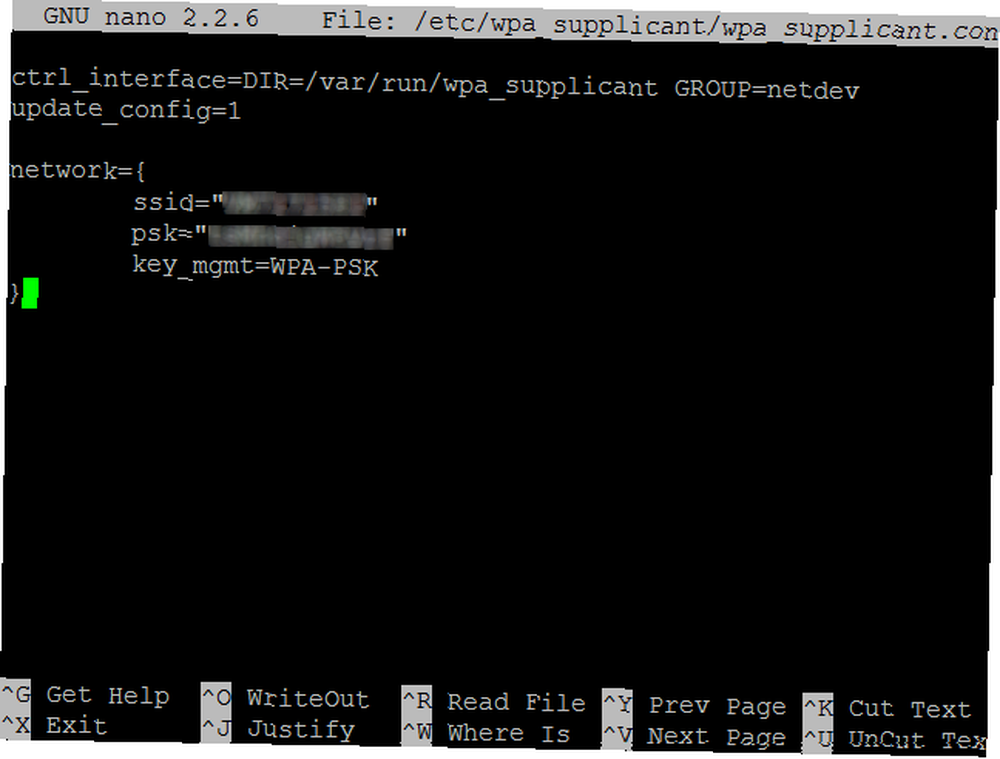
Esto abre el wpa_supplicant.conf archivo de configuración en el editor de nano texto. Desde aquí, use las teclas de flecha para moverse al final del archivo e ingrese lo siguiente, sustituyendo el SSID y la contraseña de su red donde se indique:
network = ssid = "SSID" psk = "PASSKEY" key_mgmt = WPA-PSKprensa CTRL + X, luego Y para guardar y salir, y espere unos instantes a que el Pi establezca la conexión a la red inalámbrica.
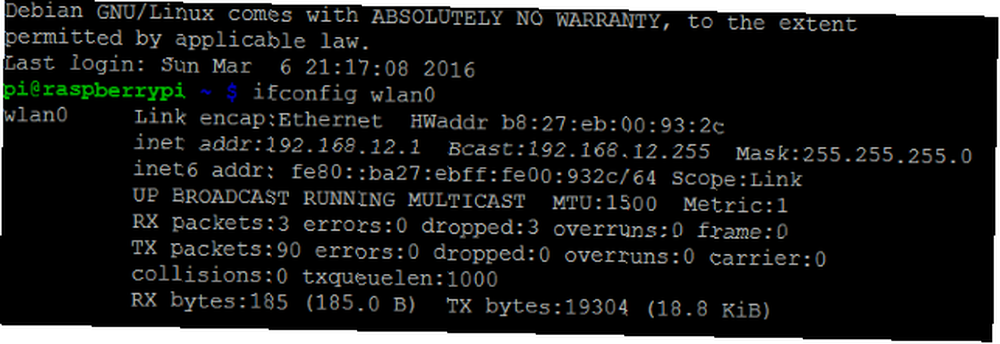
Confirme la conexión ejecutando el ifconfig wlan0 mando. Debería ver una dirección IP en su red local. Si tenía el cable Ethernet conectado, ahora puede desconectarlo, pero deberá volver a iniciar sesión de forma remota si estaba utilizando SSH.
Instalar soporte Bluetooth
Con la configuración de red inalámbrica, es posible que también desee tener Bluetooth en funcionamiento. Para instalar controladores Bluetooth, todo lo que necesita es un solo comando:
sudo apt-get install pi-bluetooth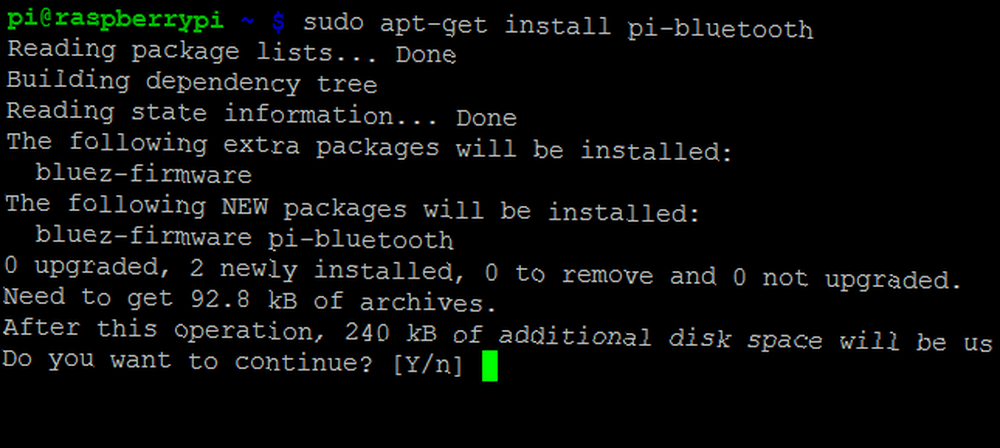
Varios proyectos de Raspberry Pi utilizan Bluetooth, como Pi Beacon, que es capaz de Informe Minoritario-anuncios y avisos personalizados de estilo Cree un iBeacon de bricolaje con una Raspberry Pi Cree un iBeacon de bricolaje con una Raspberry Pi Los anuncios dirigidos a un usuario en particular que camina por un centro metropolitano son cosas de futuros distópicos. Pero ese no es un futuro distópico en absoluto: la tecnología ya está aquí. , o una puerta de oficina con cierre automático Haga una puerta de oficina con cierre automático con sensor de proximidad de teléfono inteligente Haga una puerta de oficina con cierre automático con sensor de proximidad de teléfono inteligente Estaremos configurando una Raspberry Pi con un adaptador Bluetooth para estar atento cuando su teléfono inteligente está fuera de alcance y active un relé para bloquear la puerta. .
Cómo Raspberry Pi 3 impacta sus proyectos
¡Ahora tiene un Raspberry Pi 3 con cuatro puertos USB disponibles, redes inalámbricas, Bluetooth y OpenGL opcional! Sus proyectos se han mejorado considerablemente. Pero, ¿cómo afecta este nuevo dispositivo a los proyectos existentes y futuros?.
Bueno, para empezar, el Raspberry Pi 3 presenta un SoC BCM2837, que utiliza la arquitectura ARMv8 de 64 bits. Por el momento, Raspbian continuará desarrollándose como un sistema operativo de 32 bits (Eben Upton de Raspberry Pi Foundation El padre de Raspberry Pi habla: Eben Upton sobre el futuro de la tecnología y más El padre de Raspberry Pi habla: Eben Upton sobre el futuro de Tecnología y más entusiasmo irradia de Eben Upton. Él es la fuerza impulsora detrás de la Raspberry Pi, esa pequeña computadora que ha estado revolucionando la computación de aficionados desde su lanzamiento en 2012. Alto y vestido informalmente, el fundador de la ... dice que está esperando ser convencido de desarrollarse como un sistema operativo de 64 bits), pero existe el potencial para una experiencia Raspberry Pi más potente.
Para los programadores jóvenes y aficionados que han adoptado la Raspberry Pi para el desarrollo de juegos caseros, el hecho de que la CPU principal ahora sea capaz de mantenerse al día con la GPU ya poderosa significa que veremos juegos más complejos desarrollados para la plataforma. Si te gusta la emulación (como con el sistema RetroPie), esto significa que las consolas de emulación deberían ser más suaves y mejora el potencial para emular consolas más nuevas..

Finalmente, también existe el gran beneficio que ofrece la conectividad inalámbrica incorporada. Primero, tiene las cuatro ranuras USB ahora libres, lo que le permite abandonar su concentrador USB. En estos (o mediante los pines GPIO) puede conectar cámaras de sensores, convirtiendo su Raspberry Pi 3 en un dispositivo de sensor inalámbrico de Internet de las cosas.
Las posibilidades que se ofrecen con Raspberry Pi 3 son excelentes, pero antes de comenzar con cualquier proyecto nuevo o actualizar esfuerzos anteriores, asegúrese de haber actualizado correctamente, configurar las redes inalámbricas y haber instalado el soporte Bluetooth.
¿Tienes un Raspberry Pi 3? ¿Qué has hecho hasta ahora? ¿Estás planeando actualizar? Cuéntanos sobre eso en los comentarios.
Créditos de imagen: Raspberry de Tim UR a través de Shutterstock











